Jos suoritat Officen vianmääritystä ja haluat poistaa käyttöoikeustiedostot Macista, voit käyttää käyttöoikeuden poistotyökalua. Työkalu poistaa kaikkiMicrosoft 365 for Mac käyttöoikeustiedostot tietokoneeltasi.
Tärkeää: Ennen kuin käytät työkalua, varmista, että sinulla on Office for Maciisi liittyvät tarvittavat tiedot ja salasana uudelleen aktivointia varten.
Työkalu voi auttaa myös, jos olet tilannut Microsoft 365:n, mutta sinulla on ollut aikaisemmin kertaostoksena hankittu Microsoft 365 for Mac tietokoneellasi, mutta tilausominaisuudet eivät näy. Tämä johtuu siitä, että Office-versiosi käyttää edelleen kertaostoksena hankittua Officea eikä uutta tilausta.
Ennen aloittamista
1. Tarkista, mikä käyttöoikeus Office-versiossasi on käytössä. Lue artikkeli Käytössä olevan Office-version selvittäminen
Huomautus: Jos etsit tilaustoimintojen ominaisuuksia ja versiosi käyttää Microsoft 365:n tilauskäyttöoikeutta, sinun ei tarvitse jatkaa tämän artikkelin ohjeiden seuraamista. Oikea käyttöoikeussopimus on jo käytössä. Lue Milloin saan uusimmat ominaisuudet Microsoft 365:teen? saadaksesi lisätietoja, miksi et ehkä ole vielä saanut uusimpia tilausominaisuuksia.
2. Jos et ole poistamassa Office-sovellusten asennusta, asentaaksesi niitä myöhemmin, sulje kaikki Office-sovellukset. Jos olet jo poistanut Officen asennuksen, siirry seuraavaan vaiheeseen.
Lataa ja suorita käyttöoikeuden poistotyökalu
1. Lataa käyttöoikeuden poistotyökalu.
2. Avaa Mac-tietokoneen Lataukset-kansiossa oleva .pkg-tiedosto.
Huomautus: Jos saat tunnistamaton kehittäjä -virheilmoituksen, yritä avata tiedosto pitämällä Ctrl-painike painettuna ja napsauttamalla tiedostoa > Avaa.
3. Valitse Jatka ja noudata määritystoiminnon ohjeita.
Varoitus: Suosittelemme, että varmistat vielä, että sinulla on oikeat tilitiedot kirjautumalla osoitteeseen Office.com/signin ja tarkistamalla Office 365 -tilauksen oikeudet, joita haluat käyttää aktivoimiseen.
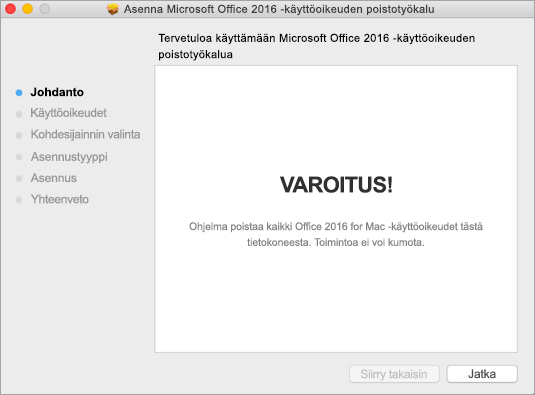
4. Kun olet valmis suorittamaan käyttöoikeuden poiston, valitse Asenna. Voit joutua kirjoittamaan Mac-tietokoneen paikallisen järjestelmänvalvojan salasanan.
Kun työkalu on poistanut käyttöoikeudet onnistuneesti, valitse Sulje.
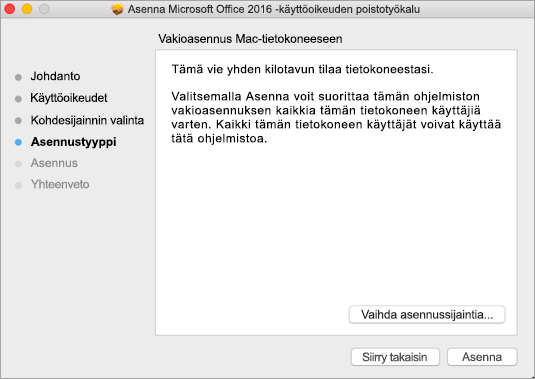
5. Käynnistä nyt mikä tahansa Office-sovellus ja kirjaudu sisään aktivoidaksesi. Käytä sitä sähköpostitiliä, johon liittyy Microsoft 365 for Macin käyttöoikeus. Jos haluat korjata ongelman, voit joutua uudelleenasentamaan Officen ennen kirjautumista sisään.
Kun olet onnistuneesti aktivoinut Office for Macin, käynnistä tietokone uudelleen ja olet valmis!
Huomautus: Jos tiliisi on yhdistetty sekäMicrosoft 365 for Mac -käyttöoikeudet että kertaostoksena hankittu versio, sinua pyydetään valitsemaan, minkä käyttöoikeuden haluat aktivoida. Suosittelemme valitsemaan aina Microsoft 365 for Mac, jos se on käytettävissä.
6. Poista käyttöoikeuden poistotyökalu vetämällä Microsoft_Office_License_Removal-tiedosto kohdasta Finder > LatauksetRoskakoriin.
Katso myös
Mitkä ovat Mac-tietokoneen Microsoft 365:n tilausominaisuudet?











